很多小伙伴在使用excel程序编辑表格文档时,经常会使用筛选工具来将自己需要的数据或是内容快速的筛选出来,但在筛选工作完成之后,当我们想要将筛选的结果进行复制时,我们会
很多小伙伴在使用excel程序编辑表格文档时,经常会使用筛选工具来将自己需要的数据或是内容快速的筛选出来,但在筛选工作完成之后,当我们想要将筛选的结果进行复制时,我们会发现粘贴的内容还是未筛选之前的所有数据,所以,该如何将筛选之后我们需要的内容进行粘贴呢。其实我们只需要在复制之后打开查找工具下的定位条件选项,然后将定位条件改为“可见单元格”,然后再进行粘贴即可。有的小伙伴可能不清楚具体的操作方法,接下来小编就来和大家分享一下Excel筛选后的数据复制粘贴方法。
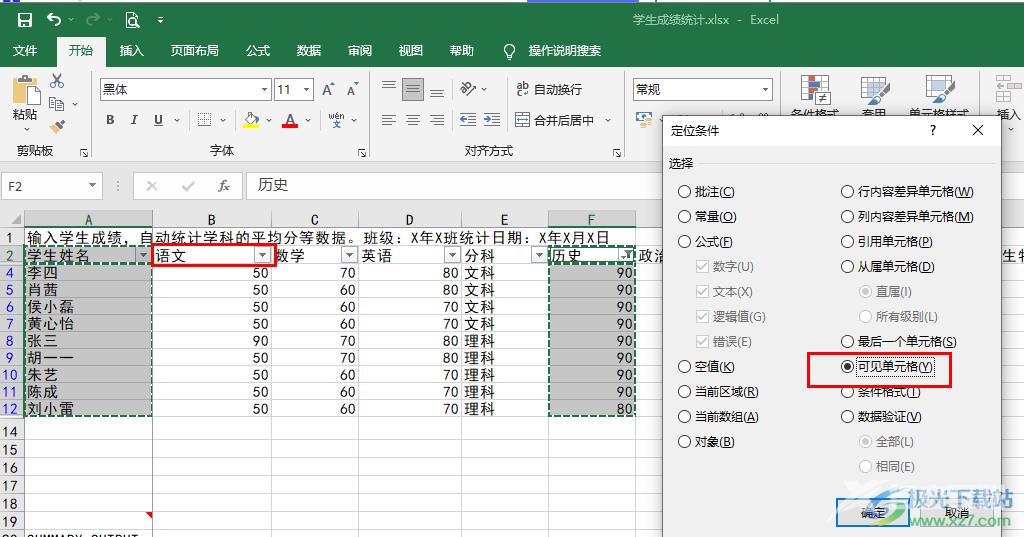
方法步骤
1、第一步,我们先在电脑中找到一个表格文档,然后右键单击选择“打开方式”,再在打开方式的列表中点击“Excel”
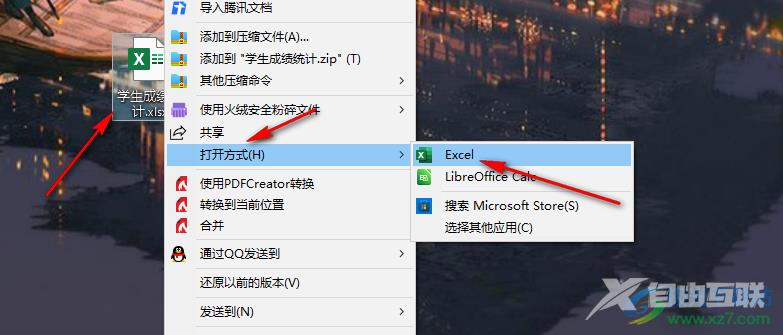
2、第二步,进入Excel页面之后,我们在表格中先完成数据的编辑,然后打开“数据”工具,再在数据工具的子工具栏中点击“筛选”选项,接着在表格中点击倒三角图标并选择好自己需要的筛选条件,最后点击确定选项
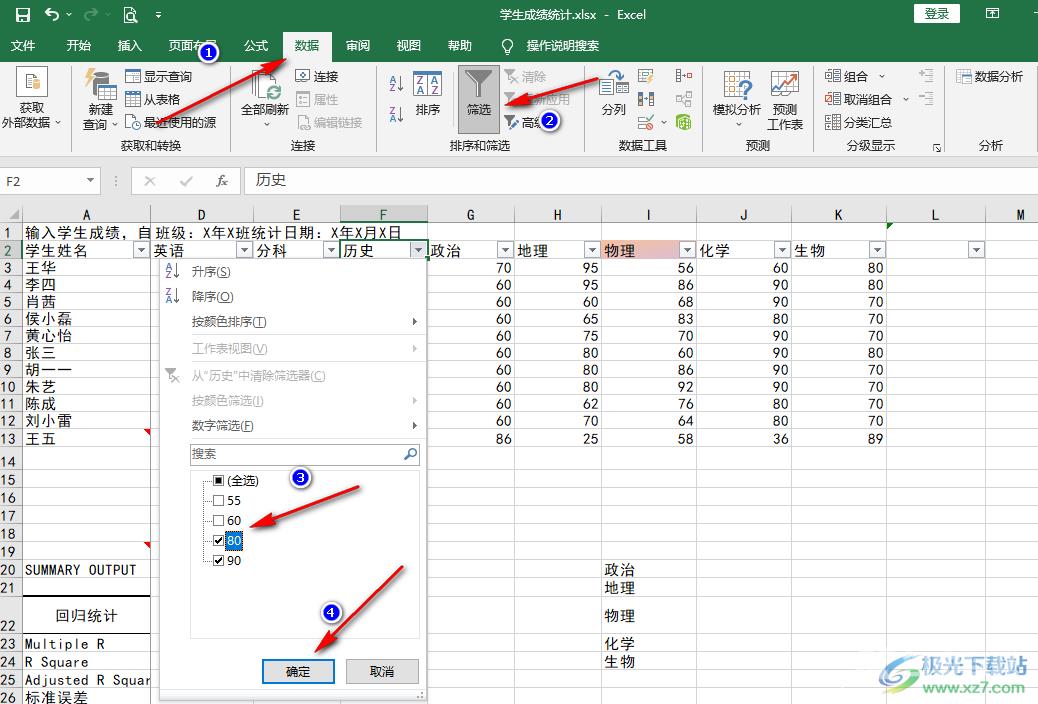
3、第三步,筛选完成之后,我们可以先选中一栏,再按住“Ctrl”键选择另一栏,然后右键单击选中的单元格,在菜单列表中选择“复制”选项
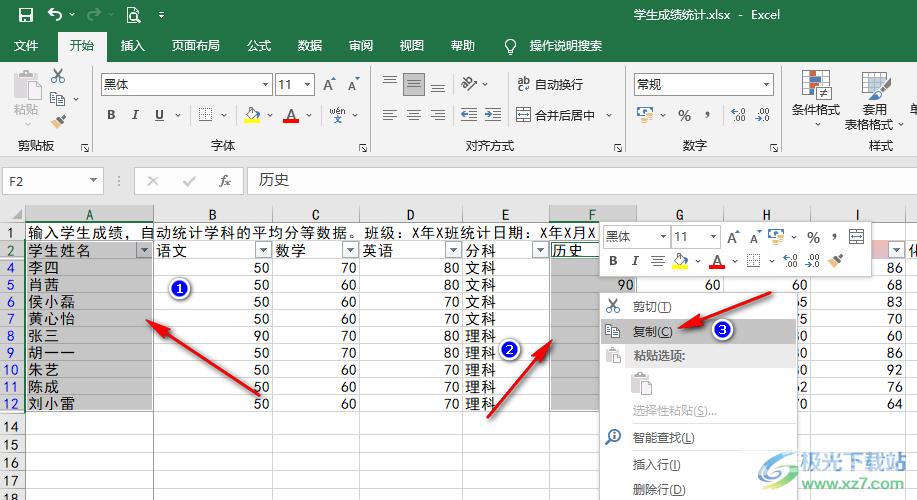
4、第四步,复制好之后,我们在“开始”工具的子工具栏中打开“查找和选择”工具下的箭头图标,再点击“定位条件”选项
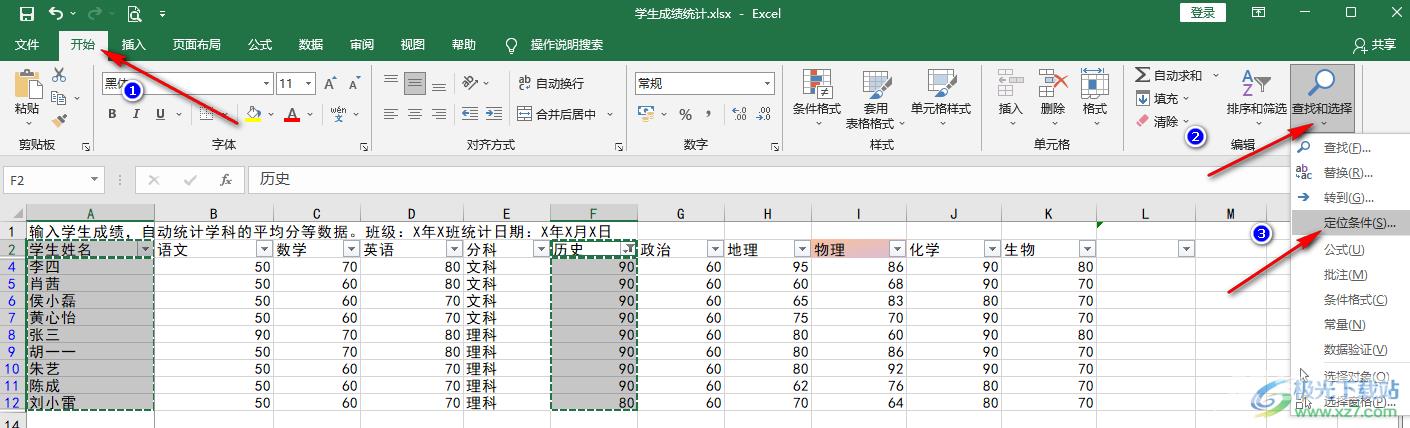
5、第五步,在定位条件弹框中,我们选择“可见单元格”选项,然后点击“确定”选项
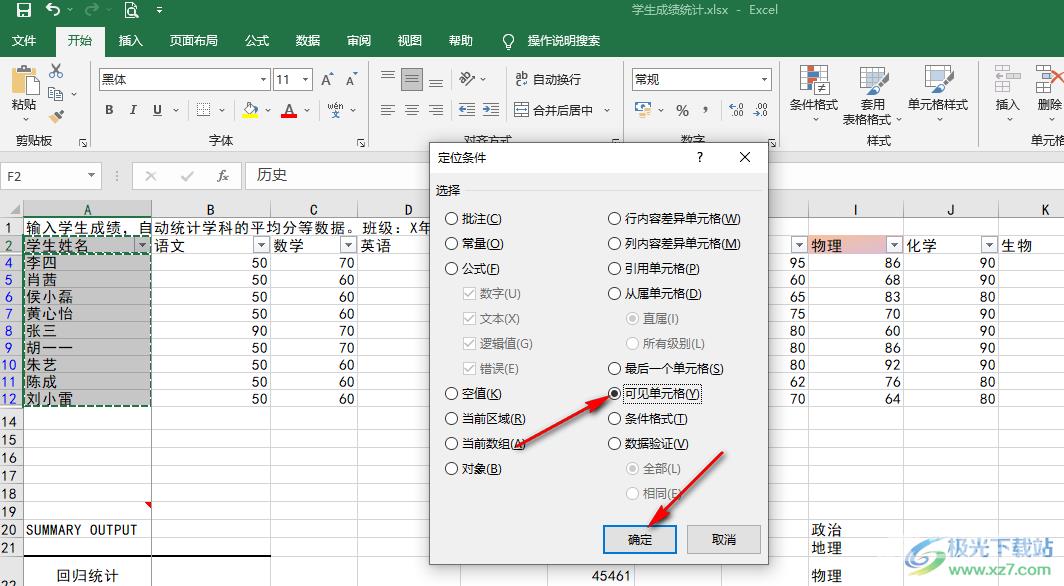
6、第六步,设置好定位条件之后,我们在表格中使用粘贴快捷键“Ctrl+V”就可以将筛选之后选中的内容进行粘贴了
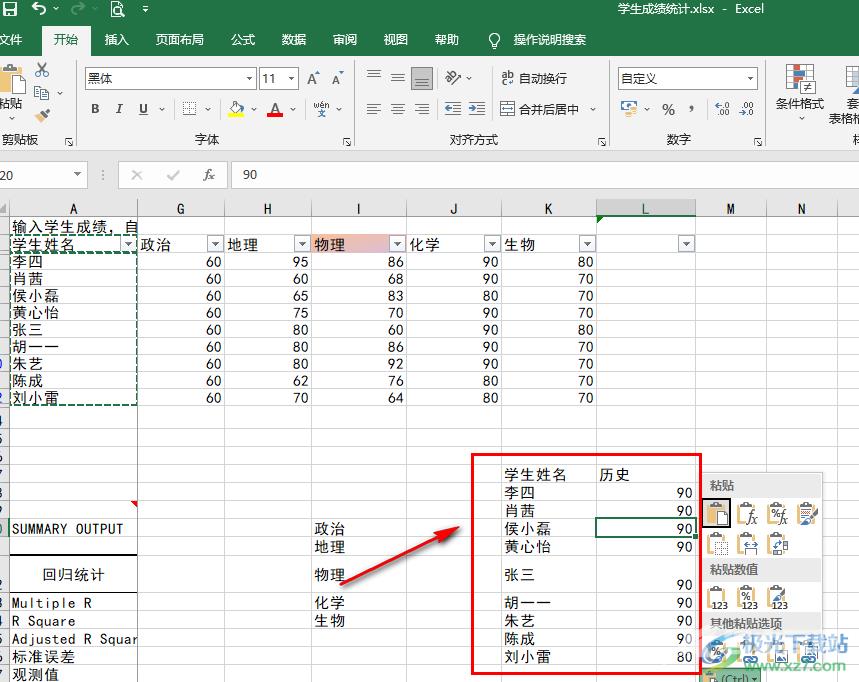
以上就是小编整理总结出的关于Excel筛选后的数据复制粘贴方法,我们用Excel打开一个表格文档,然后先完成筛选,再选中需要粘贴的内容,接着我们打开查找工具,选择定位条件选项,将定位条件设置为“可见单元格”,最后进行粘贴即可,感兴趣的小伙伴快去试试吧。
